这篇文章主要讲解了“Windows10版本2004任务栏的图标单击无反应怎么解决”,文中的讲解内容简单清晰,易于学习与理解,下面请大家跟着小编的思路慢慢深入,一起来研究和学习“Windows10版本2004任务栏的图标单击无反应怎么解决”吧!
方法一:
干净启动,停止非核心的程序运作、卸载非必要的软件:
1.卸载设备中的第三方安全软件和系统优化软件
2.同时按【Windows 徽标键+R】,输入【msconfig】,按回车(Enter)
3.点击【服务】>【隐藏所有 Microsoft 服务】>【全部禁用】
4.启动【任务管理器】,点击【启动】选项卡,将所有启动项都禁用
5.重启设备
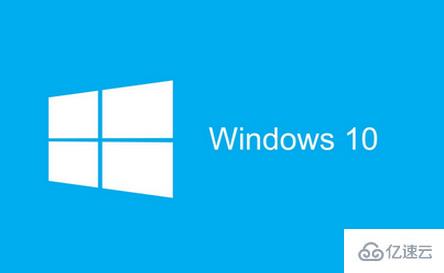
方法二:
使用《sfc /scannow》和《Dism》自动扫描和修补系统档案,然後再重启电脑:
1.右键点击任务栏上的Windows图标,选择【Microsoft Powershell(管理员)】
2.逐一输入以下指令:
Dism /Online /Cleanup-Image /CheckHealth
Dism /Online /Cleanup-Image /ScanHealth
Dism /Online /Cleanup-Image /RestoreHealth
sfc /scannow
3.重启电脑
4.如果出现”有一些文件无法修复“的回报,重复步骤1-3几次
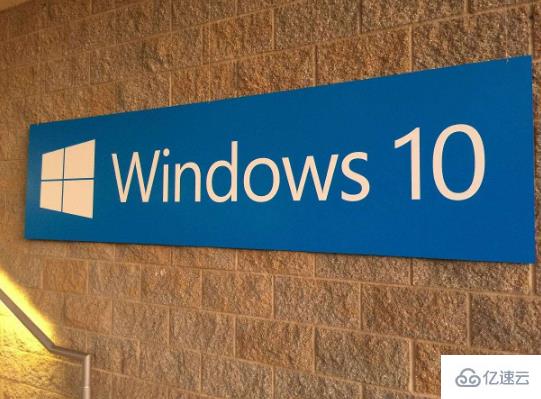
方法三:
新增管理员账户:
1.搜索栏输入【CMD】找到【命令提示符】,右击【以管理员身份打开】
2.在【命令提示符】中输入如下命令后回车:
net user NewAdmin 123123 /add
(意思:NewAdmin是新建账户名称,123123是新建密码,名称和密码可以修改)
net localgroup administrators NewAdmin /add
(意思:赋予NewAdmin 账号管理员权限)
3.重启电脑,登陆NewAdmin账户,看看操作是否正常
感谢各位的阅读,以上就是“Windows10版本2004任务栏的图标单击无反应怎么解决”的内容了,经过本文的学习后,相信大家对Windows10版本2004任务栏的图标单击无反应怎么解决这一问题有了更深刻的体会,具体使用情况还需要大家实践验证。这里是亿速云,小编将为大家推送更多相关知识点的文章,欢迎关注!
免责声明:本站发布的内容(图片、视频和文字)以原创、转载和分享为主,文章观点不代表本网站立场,如果涉及侵权请联系站长邮箱:is@yisu.com进行举报,并提供相关证据,一经查实,将立刻删除涉嫌侵权内容。